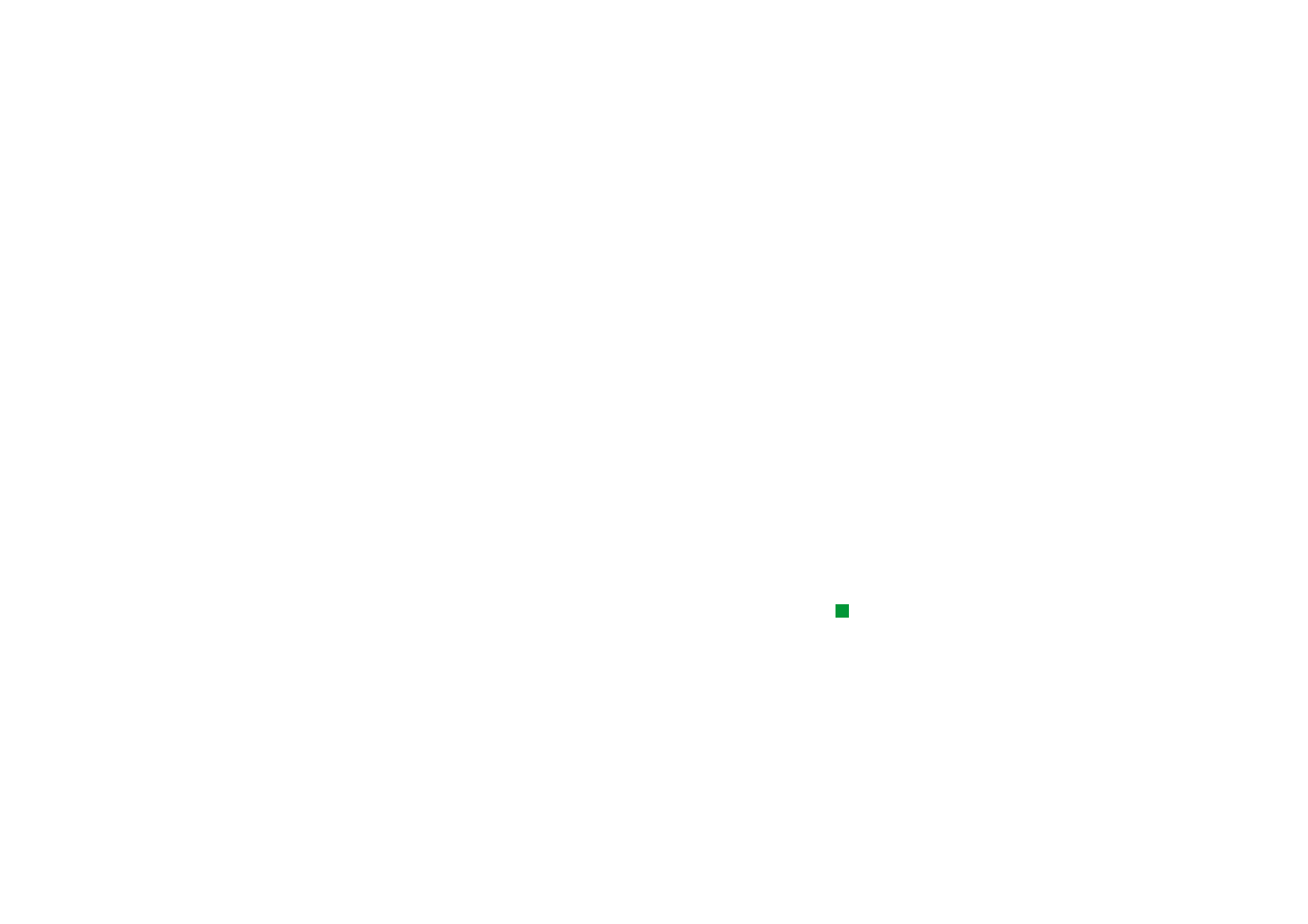
Visninger
Tips: Du kan trykke på
Calendar-programknappen
gjentatte ganger for å bla
gjennom visningene.
Kalenderen består av sju visninger. Hensikten med hver visning er å hjelpe deg med
å organisere kalenderen slik at du administrerer tiden din effektivt på et daglig,
ukentlig, månedlig og årlig grunnlag. Du kan tilpasse hver visning.
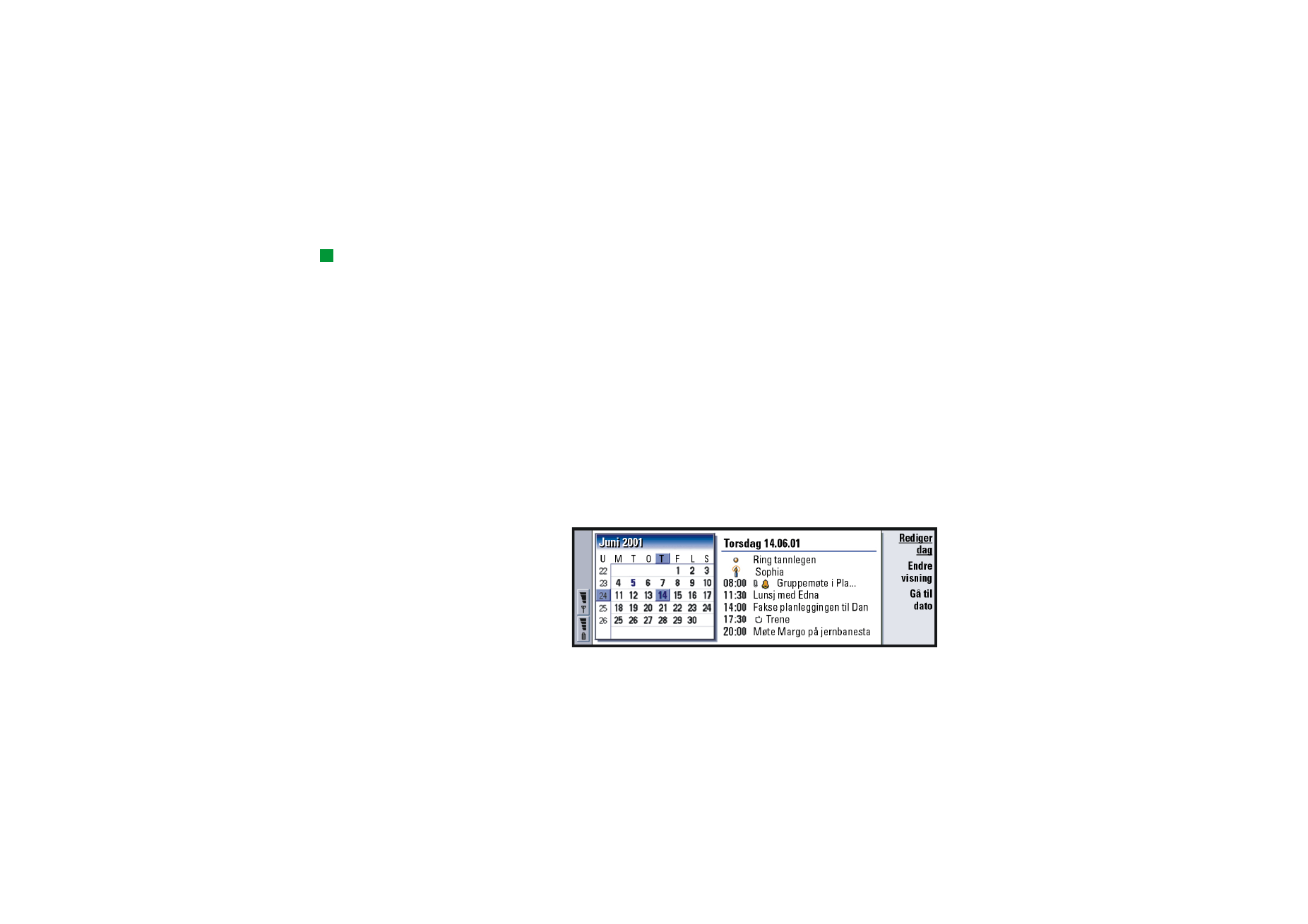
©2001 Nokia Mobile Phones. All rights reserved.
122
Kalender
Kommandoer i alle visninger
Tips: I de fleste
visningene kan du gå til
dagens dato ved å trykke på
mellomromstasten på
tastaturet.
Følgende kommandoknapper er tilgjengelige i alle visningene:
Rediger - Åpner en valgt kalenderoppføring for redigering.
Ny oppføring - Lar deg opprette en ny kalenderoppføring hvis det ikke allerede
finnes noen oppføring for den dagen. Du kan også opprette en ny
kalenderoppføring ved bare å begynne å skrive på tastaturet, se ‘Opprette nye
kalenderoppføringer’ på side 114.
Endre visning - Åpner en valgliste der du kan bytte til hvilken som helst av de
andre kalendervisningene. De tilgjengelige valgene er Måned/Uke/Dag/
Oppgavelister/Ukesplanlegging/Årsplanlegging/Jubileer.
Gå til dato - Åpner en dialogboks for søk der du kan, ved å skrive inn ønsket dato,
bytte til hvilken som helst dato i kalenderen. Skriv inn datoen og trykk på OK. Trykk
på I dag hvis du vil gå til dagens dato. Trykk på Bla gjennom for å bla gjennom
kalenderen.
Månedsvisning
Figur 43
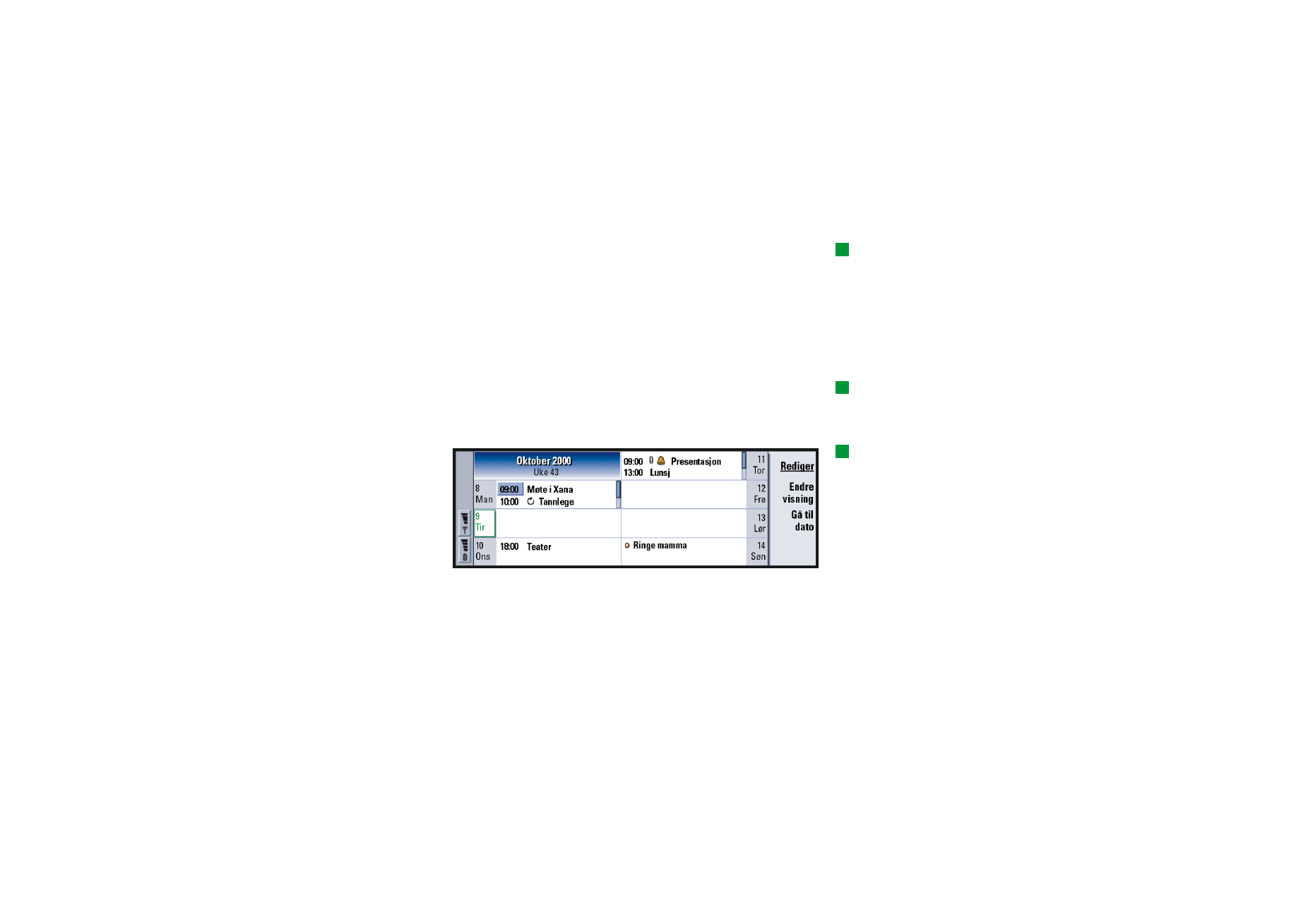
©2001 Nokia Mobile Phones. All rights reserved.
123
Kalender
Venstre ramme
Tips: For å redigere en
oppføring, må høyre ramme
være aktiv. Hvis du er i
venstre ramme, går du til
ønsket dato og trykker på
Retur. Fokus flyttes til høyre
ramme.
En rad i dagtabellen er en uke. I den øverste raden er det forkortelser for dagene i
uken.
Dagens dato er merket med grønt.
Datoer med planlagte hendelser er markert med blå, fet skrift.
Den valgte datoen er uthevet.
Høyre ramme
Tips: Se side 128 hvis du
vil se en liste over ikoner
som vises i alle visninger.
Hendelsene på den valgte datoen vises i den daglige detaljrammen til høyre.
Ukesvisning
Tips: Hvis du vil endre
startdag i uken, trykk på
Extras, åpne Kontrollpanel
og velg Regionale
innstillinger. Velg Dato-siden
og deretter Første dag i uken.
Figur 44
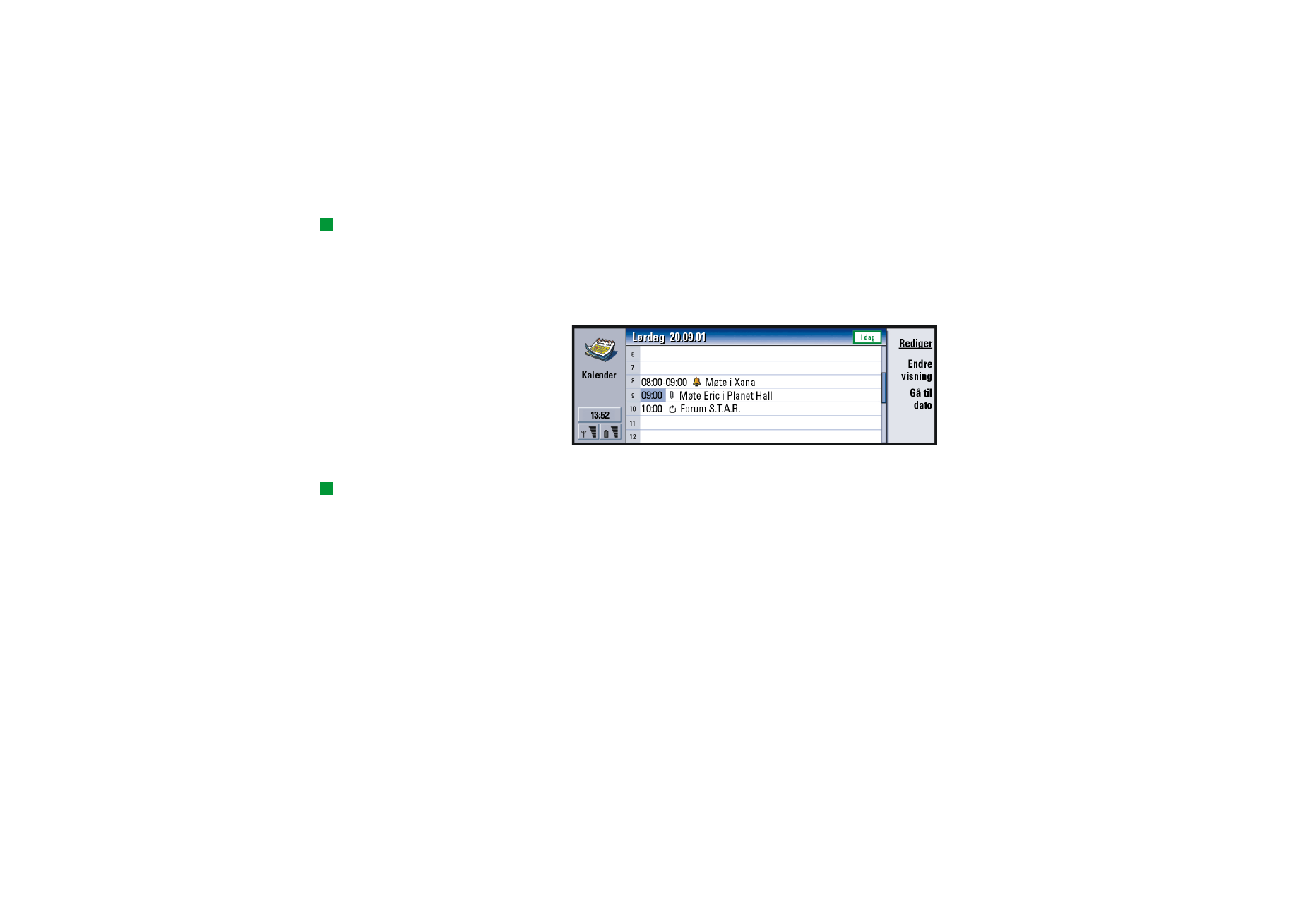
©2001 Nokia Mobile Phones. All rights reserved.
124
Kalender
Tips: Hvis du vil flytte
plasseringen av tittelboksen
fra venstre til høyre, trykker
du på Menu-tasten og
velger Vis > Vis innstillinger….
Du finner Plassering av tittel
under ‘Vis innstillinger’ på
side 132.
Ukevisningen viser deg hendelsene i den valgte uken i sju dagsbokser.
Det fargelagte indikatorområdet ved siden av en dagsboks viser datoen og navnet
på dagen. Indikatorområdet for den valgte dagen er en ramme av grønt.
Dagsvisning
Figur 45
Dagsvisningen viser deg hendelsene for den valgte dagen.
Tips: Hvis du vil endre
tidsperioden som dekkes av
en tidsluke, trykker du på
Menu-tasten, og velger Vis >
Vis innstillinger…. Du finner
Tildeling av tidsluke under ‘Vis
innstillinger’ på side 132.
Hendelser er gruppert i en tidsluke i henhold til starttiden.
Hvis du vil vise dagsvisningen for dagen før, trykker du < på piltasten. Hvis du vil
vise neste dag, trykker du >.
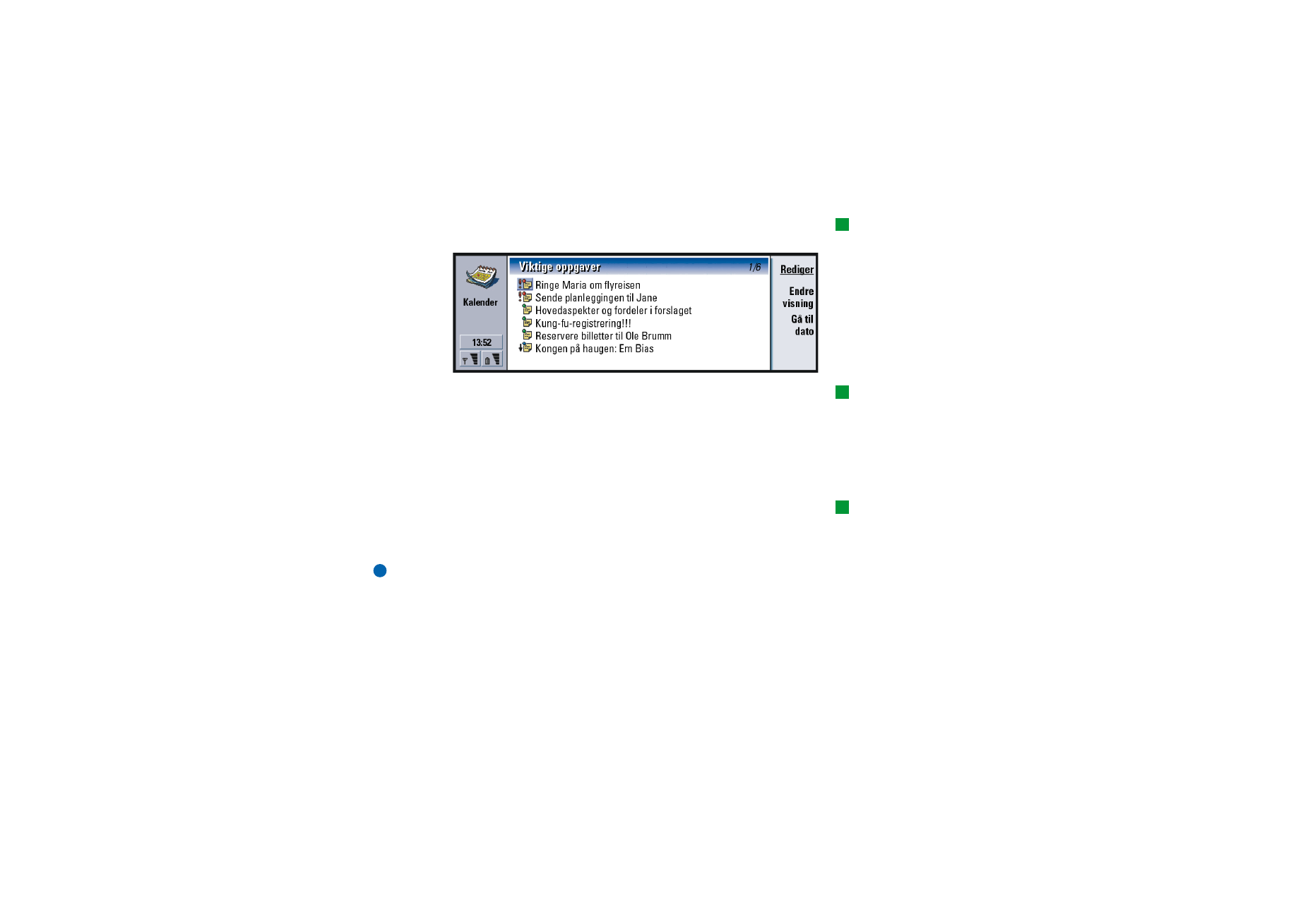
©2001 Nokia Mobile Phones. All rights reserved.
125
Kalender
Tips: I dags- og
ukesvisning kan du flytte
deg raskt til en annen dato
ved å trykke på
tabulatortasten, velge
ønsket dato med piltasten,
og trykke på Retur.
Oppgavelister
Figur 46
Tips: Se side 129 hvis du
vil se hvordan oppgavelister
opprettes.
Du kan lage en eller flere forretnings- eller personlige oppgavelister som kan
inneholde oppgaver med eller uten tidsfrister. Du kan også stille inn alarm eller
gjentakelse for en oppgave.
Sidenummeret øverst til høyre i oppgavelistevisningen indikerer plasseringen av
oppgavelisten blant de andre oppgavelistene. I Figur 46 betyr "1/5" at det til
sammen er fem oppgavelister og "Forretningsoppgaver" er den første listen.
Tips: Hvis du vil se en
liste over alle oppgavelister,
trykker du på
tabulatortasten.
Hvis du vil vise den forrige oppgavelisten, trykker du < på piltasten. Hvis du vil vise
neste oppgaveliste, trykker du >.
Forfallsdatoer vises til høyre for en oppgave, i parenteser.
Merk: Bare oppgaveoppføringer vises i oppgavelisten.
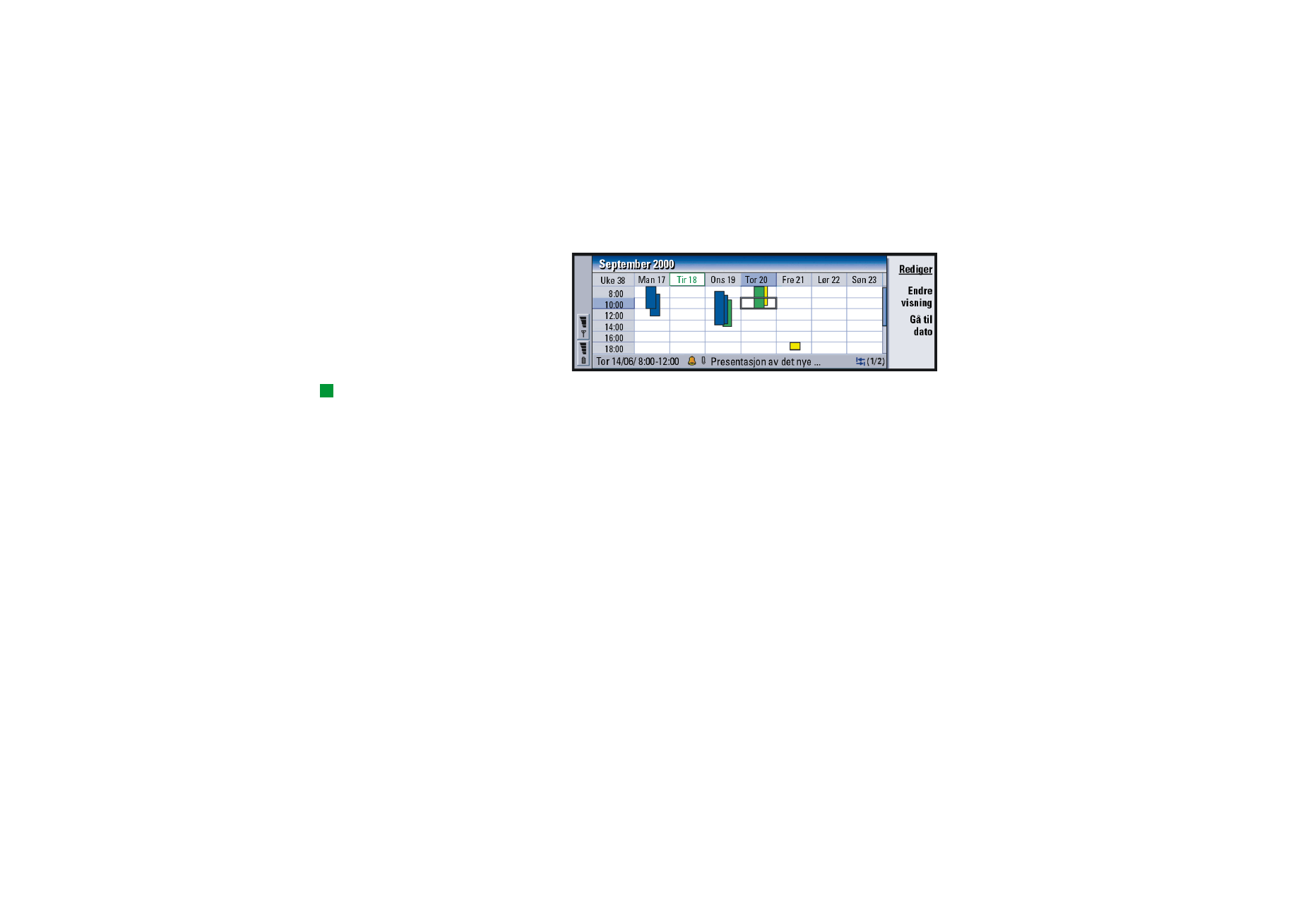
©2001 Nokia Mobile Phones. All rights reserved.
126
Kalender
Ukesplanlegging
Figur 47
Tips: Du kan velge
forskjellige søylefarger for
forskjellige oppføringer. Se
‘Siden Status’ på side 118.
Ukeplanleggingen viser de reserverte timene for valgt uke. Dette betyr at kun
tidsbestemte oppføringer vises. Det valgte tidsfeltet er innrammet.
Oppføringer er merket med søyler.
Eksempel: Bruk grønn søyle
for hobby og rød for
forretningsreiser for å få en
rask oversikt over dine
aktiviteter i en uke. Se ‘Vis
innstillinger’ på side 132.
Hvis et tidsfelt inneholder oppføringer, viser linjen over nederste del av
ukesplanleggingen detaljene i oppføringen. Tallene til høyre for
oppføringsbeskrivelsen indikerer antallet oppføringer i det tidsfeltet. I Figur 47
betyr for eksempel "1/2" at du ser detaljene i den første av to oppføringer.
Hvis et tidsfelt inneholder mer enn en oppføring, kan du vise en liste over
oppføringene ved å trykke på tabulatortasten.
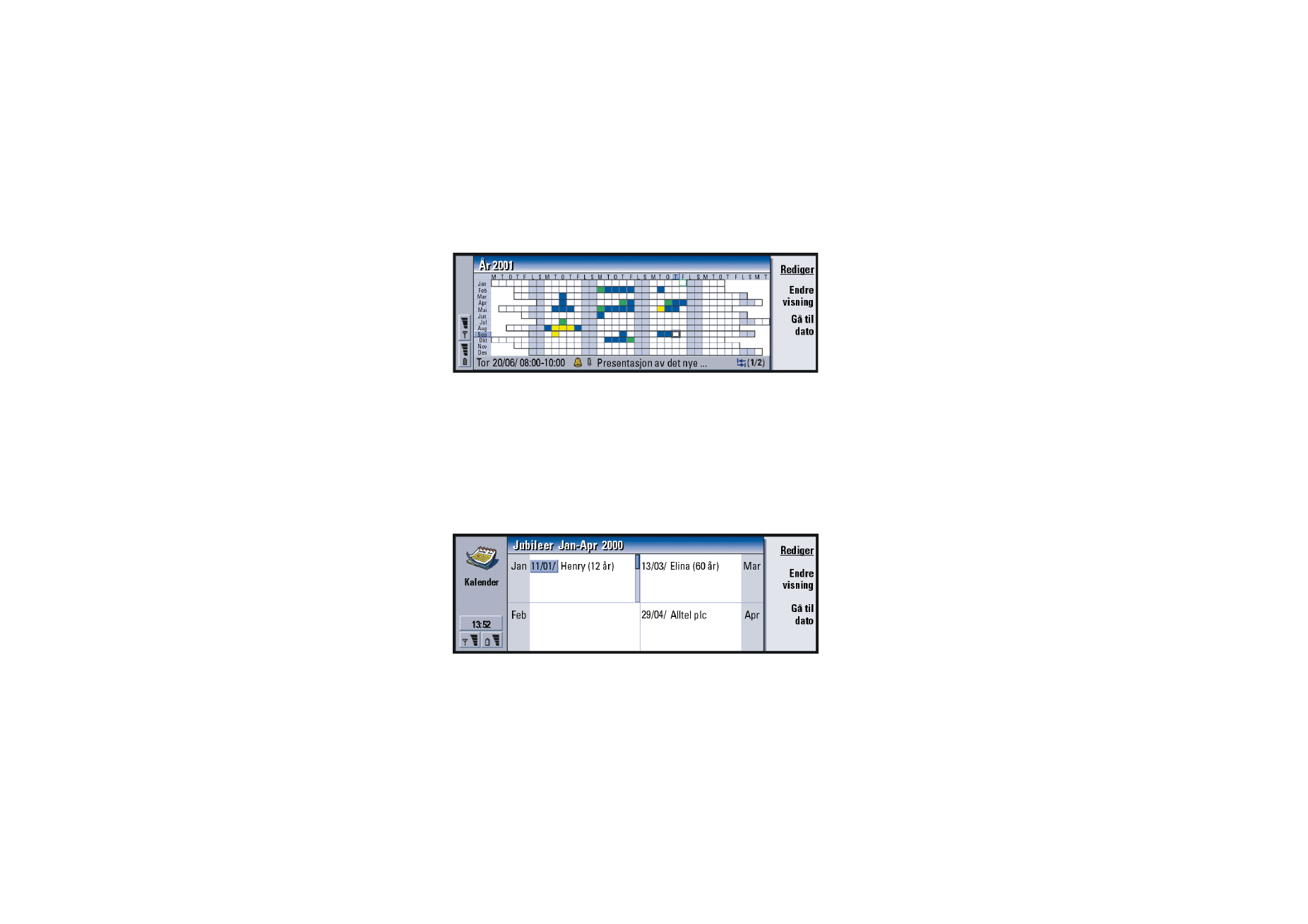
©2001 Nokia Mobile Phones. All rights reserved.
127
Kalender
Årsplanlegging
Figur 48
Årsplanleggingen viser timeplanen for valgt år. Bare oppføringer med farger vises
i årsplanleggingen. Bare en farge kan vises hvis flere farger er koblet til en dag.
Forkortelser for dagene i uken vises i øverste rad, og måneden i året vises i
kolonnen helt til venstre.
Tidsfelter har de samme funksjonene som i ukesplanleggingen.
Jubileer
Figur 49
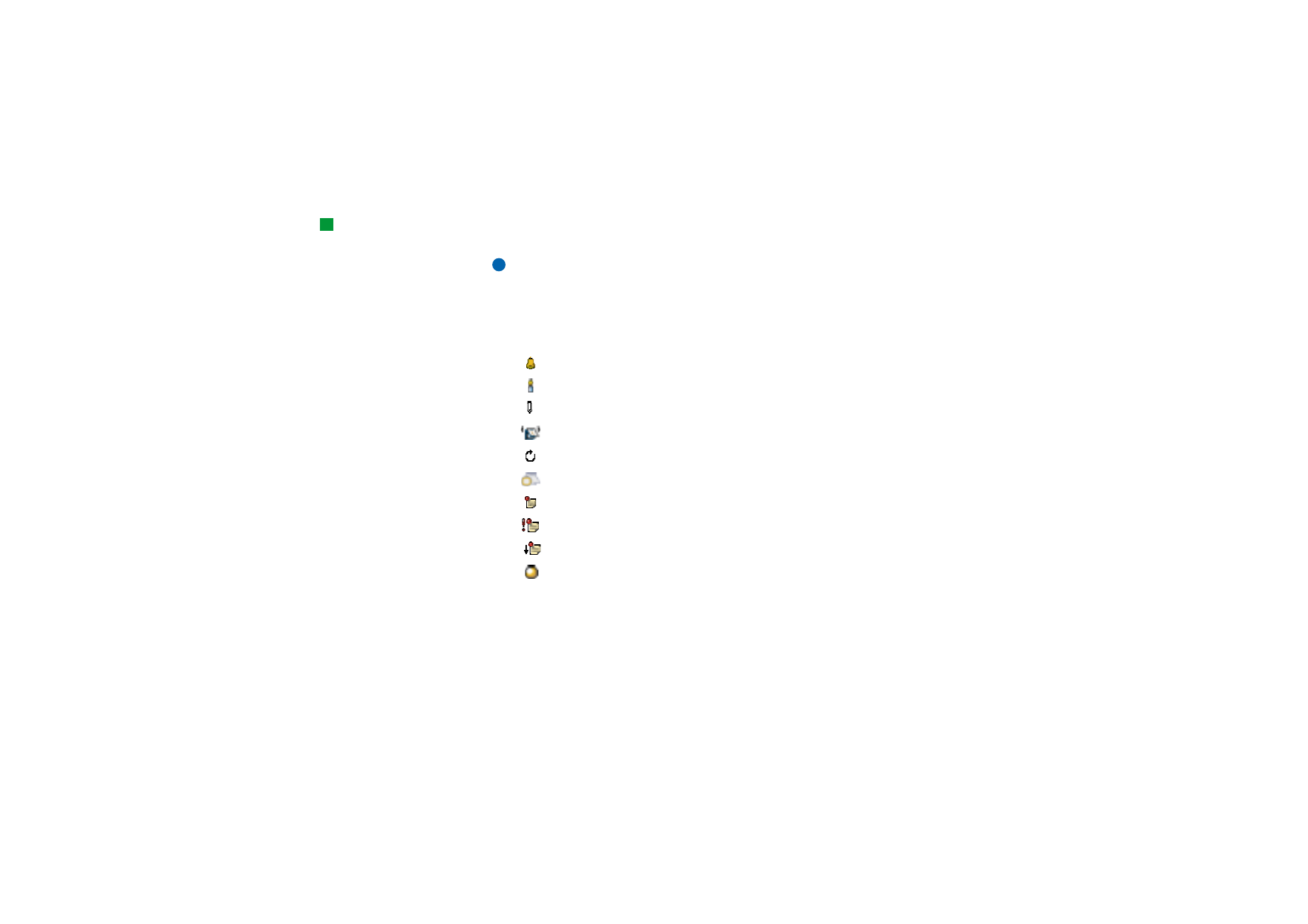
©2001 Nokia Mobile Phones. All rights reserved.
128
Kalender
Tips: Hvis du vil endre
antallet måneder som vises i
jubileumsvisningen, trykker
du Menu-tasten og velger
Vis > Vis innstillinger…. Du
finner Viste måneder under
‘Vis innstillinger’ på side
132.
Jubileumsvisningen viser jubileene for fire måneder om gangen. Her kan du legge
inn alle fødselsdager og jubileer du vil bli minnet på.
Merk: Bare jubileumsoppføringer vises i jubileumsvisningen.